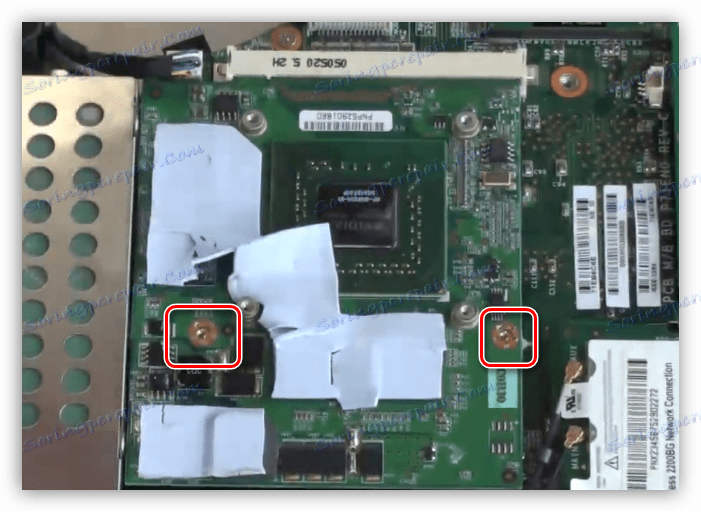Riešenie problému s pruhmi na obrazovke prenosného počítača
Mnohí používatelia notebookov čelia situácii, keď sa na obrazovke objavujú čiernobiele alebo viacfarebné pruhy. Môžu byť vertikálne alebo horizontálne, s pozadím vo forme desktopu alebo čiernej obrazovky. Chovanie systému z času na čas sa môže líšiť, ale vždy je znakom vážnych problémov. Tento článok je venovaný analýze príčin a riešení tohto problému.
obsah
Pruhy na obrazovke notebooku
Ako bolo uvedené vyššie, pásma na obrazovke poukazujú na vážne problémy v systéme, najmä na jeho hardvérovú súčasť. Identifikovať a eliminovať príčiny, v prípade notebooku, je to veľmi ťažké, pretože na rozdiel od stolového počítača má zložitejšiu štruktúru. Teraz hovoríme o možnosti odpojenia "podozrivých" zariadení.
Hlavné faktory spôsobujúce skreslenie alebo čiastočnú neprítomnosť obrazu na obrazovke sú porucha alebo prehriatie grafickej karty, porucha samotnej matice alebo napájacej slučky.
Dôvod 1: Prehriatie
Prehriatie je večný problém prenosných počítačov. Zvýšenie teploty na neprijateľnú úroveň môže viesť k krátkodobým problémom vo forme vlniek na obrazovke, farebných pruhov alebo závratných obrázkov. Ak chcete identifikovať tento problém, môžete použiť špeciálny softvér.
Ďalšie podrobnosti: Merajte teplotu počítača
Existujú dva spôsoby, ako odstrániť prehriatie: skúste použiť špeciálnu chladiacu podložku pre notebooky alebo rozobrať zariadenie a udržiavať chladiaci systém. Zahŕňa čistenie prachu z prívodov vzduchu a radiátorov, ako aj výmenu tepelnej pasty.
Ďalšie podrobnosti: Vyriešime problém s prehriatím prenosného počítača
Ak je teplota normálna, je potrebné pokračovať v ďalšom odstraňovaní problémov.
Dôvod 2: Grafická karta
Rozpoznanie poruchy hardvérových komponentov notebooku bez demontáže je možné len pomocou prídavného monitora, ktorý musí byť pripojený k video výstupu.

Ak je obraz na obrazovke úplne rovnaký, to znamená, že pásy zostávajú, potom je rozbití grafického adaptéra. V tomto prípade vám pomôže iba servisné centrum, pretože diskrétna grafická karta a integrované grafické jadro môžu zlyhať.
V prípade, že monitor nemožno získať, je potrebné rozobrať notebook a odstrániť diskrétnu kartu.
Ďalšie podrobnosti: Ako rozobrať notebook
Nasledujúce kroky sa môžu líšiť pre rôzne modely, ale princíp zostane rovnaký.
- Prístup k základnej doske notebooku sme získali jeho demontážou, ako v článku na vyššie uvedenom odkazu alebo odstránením krytu služby.
![Odstránenie krytu služby pri demontáži prenosného počítača]()
- Demontáž chladiaceho systému odskrutkovaním všetkých potrebných upevňovacích skrutiek.
![Demontáž chladiaceho systému na vytiahnutie grafickej karty z prenosného počítača]()
- Grafická karta je pripojená k základnej doske niekoľkými skrutkami, ktoré je tiež potrebné odskrutkovať.
![Uvoľnite skrutky upevňujúce diskrétnu grafickú kartu v prenosnom počítači]()
- Teraz opatrne vyberte adaptér z konektora, zdvihnite opačnú hranu dosky a ťahajte ju smerom k sebe.
![Odstránenie diskrétnej grafickej karty zo slotu v prenosnom počítači]()
- Montáž sa vykonáva v opačnom poradí, ale nezabudnite na procesor a iné čipy, ktoré sú pripojené k chladiacej rúrke, vložiť nové tepelné mazivo.
Ďalšie možnosti sú možné:
- Kapela zostala. Znamená to poruchu integrovanej grafiky alebo matice.
- Obraz sa zobrazí normálne - diskrétny adaptér zlyhal.
Môžete sa pokúsiť skontrolovať, ktorý z adaptérov videa je "nezbedný" bez demontáže notebooku. To sa deje jedným z nich pomocou systému BIOS alebo nastavení softvéru.
Ďalšie podrobnosti:
V prenosnom počítači prepíname grafickú kartu
Ako povoliť druhú grafickú kartu na prenosnom počítači
Rovnako ako pri fyzickom odpojení, tu je potrebné pozrieť sa na správanie obrazu na obrazovke.
Riešením problému je buď nahradiť diskrétnu grafickú kartu alebo navštíviť špecializovanú dielňu, ktorá nahradí integrovaný video čip.
Dôvod 3: Matrica alebo vlak
Na diagnostiku poruchy matrice alebo napájacej slučky je potrebný externý monitor. V tomto prípade to nebude možné bez neho, pretože nie je možné skontrolovať prácu matice doma iným spôsobom. Scenár bude rovnaký ako pri kontrole grafickej karty: pripojte monitor a pozrite sa na obrázok. Ak sú pásma stále zobrazené na obrazovke, matrica nie je v poriadku.
Samotná výmena tejto zložky doma nie je vysoko odporúčaná, aby sa predišlo rôznym problémom. Zakúpenie matice požadovaného modelu bez pomoci špecialistu môže byť tiež problematické, takže v tomto prípade máte priamu cestu k službám.
Pokiaľ ide o slučku, je ťažké určiť jej "vinu" v poruchách. Existuje jedno znamenie, ktorého prítomnosť môže naznačovať jeho zlyhanie. Toto je dočasná povaha skreslenia, to znamená, že kapely nezostávajú na obrazovke navždy, ale objavujú sa čas od času. So všetkou nepríjemnosťou situácie je to najmenšie zlo, ktoré sa môže stať na prenosnom počítači. Výmena oblúka musí vykonať aj kvalifikovaný veliteľ.
záver
Dnes sme sa rozprávali o hlavných príčinách vzniku viacfarebných pruhov na obrazovke prenosného počítača, ale je tu ešte jedna - zlyhanie komponentov základnej dosky. Nemožno diagnostikovať chyby bez špeciálneho vybavenia a zručností, preto vám pomôže iba služba. Ak vás tento problém prekoná, potom vo väčšine prípadov budete musieť nahradiť "základnú dosku". Ak jej náklady predstavujú viac ako 50% nákladov na laptop, môže byť oprava nevhodná.